台式机window7旗舰版wifi出现感叹号如何修复 台式机window7旗舰版wifi感叹号无法连接修复方法
在使用台式机window7旗舰版时,经常会遇到wifi出现感叹号无法连接的问题,让人感到困扰,这种情况可能是由于网络设置问题、驱动程序失效或信号干扰等原因引起。为了解决这一问题,我们需要采取一些有效的修复方法,例如检查网络设置、更新驱动程序、调整信号接收位置等。只要我们按照正确的步骤进行操作,相信很快就能恢复wifi连接,让台式机正常上网使用。
故障原因:
1、路由器联网不成功
2、路由器限制Win7连接wifi上网
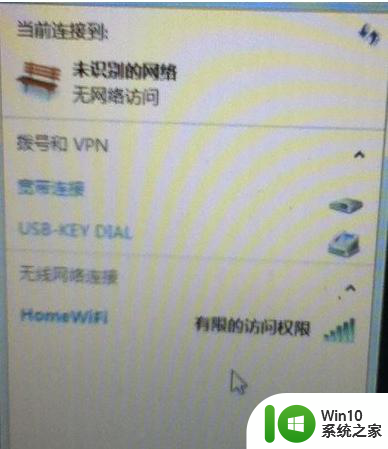
解决方法:
一、路由器联网失败
如果路由器联网不成功,即路由器与运营商服务器之间连接不成功,无法传输数据。此时Win7连接路由器的wifi后,就会出现感叹号,提示有限的访问权限。
查看路由器联网状态
可以登录到路由器的设置界面,查看路由器的联网是否成功。一般可以在“上网设置”、“系统状态”、“WAN口连接状态”、“WAN口设置”等选下查看到。
如果、服务器等参数全部是0,说明路由器联网不成功的。
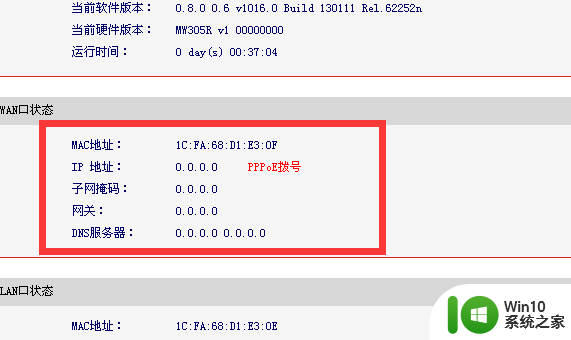
如果路由器联网不成功,有可能是宽带故障,也有可能是路由器的设置问题引起的,这就需要进行排除了。
1、先不要用路由器,让电脑直接连接猫(入户宽带网线),然后测试下电脑能否正常上网?
如果此时电脑不能上网,说明是宽带故障,请联系你的宽带运营商来解决。
如果此时电脑可以上网,说明宽带本身没有问题。路由器之所以联网不成功,是路由器的设置问题引起的。
2、如果确定是路由器设置问题,建议大家把路由器先恢复出厂设置,然后重新设置路由器上网。
二、路由器限制Win7连接wifi上网
首先大家需要知道,一般无线路由器上,都有一些功能用来限制电脑、手机上网的。常见的“无线MAC地址过滤”、“设备管理”、“上网控制”等。
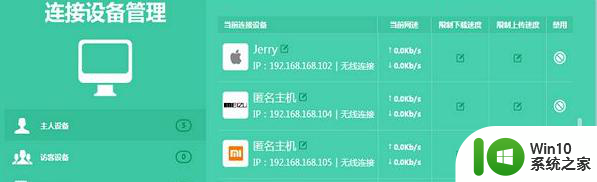
温馨提示:
不同的路由器中,用来控制电脑、手机上网的功能名称不太一样,小编在这里没有办法一一列出的。
解决办法:
1、登录到路由器设置界面,找到相关的功能,关闭掉。
2、如果对路由器不熟悉,建议直接把路由器恢复出厂设置,然后重新设置路由器上网。
三、Win7笔记本电脑问题
如果把路由器恢复出厂设置,重新设置后,其它的电脑、手机连接wifi可以上网,只有这一台Win7笔记本电脑连接wifi不能上网。则可以判定是这台Win7笔记本电脑的问题。
此时,建议大家使用Win7系统中的“疑难解答”工具来进行诊断,并根据诊断结果提示进行操作。
1、鼠标右击电脑右下角的“网络”小图标——>选择:疑难解答;

2、然后Win7电脑会自动启动“疑难解答”程序,并自动检测问题所在;
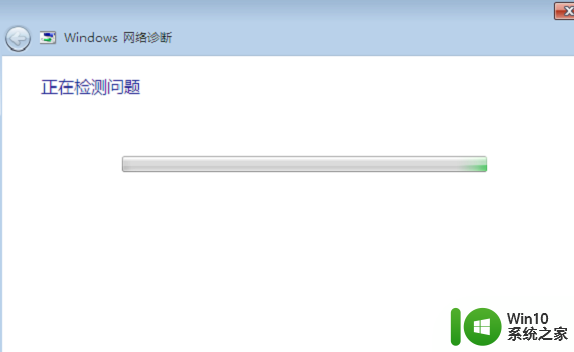
3、然后根据检测结果的提示,进行修复。
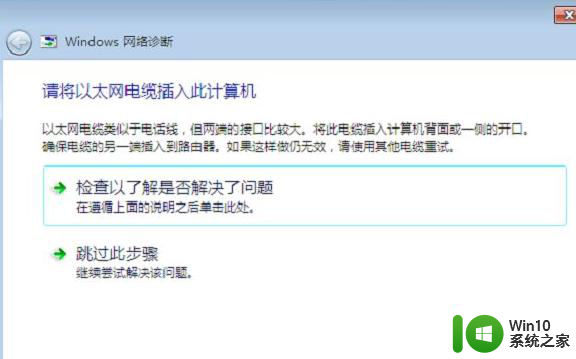
以上就是台式机window7旗舰版wifi出现感叹号如何修复的全部内容,有遇到这种情况的用户可以按照小编的方法来进行解决,希望能够帮助到大家。
台式机window7旗舰版wifi出现感叹号如何修复 台式机window7旗舰版wifi感叹号无法连接修复方法相关教程
- win7连接wifi有感叹号怎么解决 win7连接wifi感叹号的解决方法
- win7连接wifi有感叹号怎么办 win7连接wifi感叹号问题解决方法
- 电脑网络连接感叹号win7无法上网修复方法 win7电脑网络连接感叹号无法修复
- win7网络出现感叹号怎么解决 win7网络感叹号修复工具下载
- 电脑win7网络连接感叹号怎么修复 w7网络连接出现感叹号如何解决
- win7笔记本电脑wifi显示感叹号怎么解决 win7笔记本电脑wifi显示感叹号无法连接
- win7网络连接感叹号简单修复方法 win7网络连接感叹号怎么解决
- win7无线网络连接显示已连接感叹号怎么修复 win7无线网络连接显示已连接感叹号怎么解决问题
- 打印机显示感叹号win7无法打印修复方法 打印机显示感叹号win7无法打印怎么办
- win7连接wifi能上网但图标有感叹号怎么办 win7 wifi连接有感叹号但能上网
- 笔记本电脑win7无线网络连接后出现感叹号怎么解决 win7笔记本电脑无线网络连接后出现感叹号怎么解决
- 电脑win7连接网络显示感叹号如何修复 电脑win7宽带连接显示感叹号怎么解决
- window7电脑开机stop:c000021a{fata systemerror}蓝屏修复方法 Windows7电脑开机蓝屏stop c000021a错误修复方法
- win7访问共享文件夹记不住凭据如何解决 Windows 7 记住网络共享文件夹凭据设置方法
- win7重启提示Press Ctrl+Alt+Del to restart怎么办 Win7重启提示按下Ctrl Alt Del无法进入系统怎么办
- 笔记本win7无线适配器或访问点有问题解决方法 笔记本win7无线适配器无法连接网络解决方法
win7系统教程推荐
- 1 win7访问共享文件夹记不住凭据如何解决 Windows 7 记住网络共享文件夹凭据设置方法
- 2 笔记本win7无线适配器或访问点有问题解决方法 笔记本win7无线适配器无法连接网络解决方法
- 3 win7系统怎么取消开机密码?win7开机密码怎么取消 win7系统如何取消开机密码
- 4 win7 32位系统快速清理开始菜单中的程序使用记录的方法 如何清理win7 32位系统开始菜单中的程序使用记录
- 5 win7自动修复无法修复你的电脑的具体处理方法 win7自动修复无法修复的原因和解决方法
- 6 电脑显示屏不亮但是主机已开机win7如何修复 电脑显示屏黑屏但主机已开机怎么办win7
- 7 win7系统新建卷提示无法在此分配空间中创建新建卷如何修复 win7系统新建卷无法分配空间如何解决
- 8 一个意外的错误使你无法复制该文件win7的解决方案 win7文件复制失败怎么办
- 9 win7系统连接蓝牙耳机没声音怎么修复 win7系统连接蓝牙耳机无声音问题解决方法
- 10 win7系统键盘wasd和方向键调换了怎么办 win7系统键盘wasd和方向键调换后无法恢复
win7系统推荐
- 1 番茄花园ghost win7 sp1 64位装机破解版v2023.04
- 2 系统之家ghost win7 sp1 64位专业旗舰版v2023.04
- 3 东芝笔记本ghost win7 sp1 64位纯净安全版下载v2023.04
- 4 深度技术ghost win7 sp1 32位破解游戏版下载v2023.04
- 5 萝卜家园ghost win7 32位一键官网版v2023.04
- 6 雨林木风ghost win7家庭精简版64系统下载v2023.04
- 7 系统之家ghost win7 sp1 32位破解安装版v2023.04
- 8 三星笔记本ghost win7 64位最新旗舰版下载v2023.04
- 9 系统之家ghost win7 32位安装稳定版v2023.03
- 10 电脑公司win7 64位最新旗舰版v2023.03